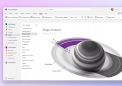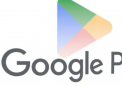大家好,我是小新,我来为大家解答以上问题。扫描仪共享设置,扫描仪共享很多人还不知道,现在让我们一起来看看吧!

1、首先设置服务器端,在安装了扫描仪的电脑上安装NetScan软件,运行“NetScan共享端”,切换到“设置”项,勾选“自动接受任务”,否则客户端扫描文件时需要手工确认每一次任务请求。
2、单击“选择扫描仪”按钮程序开始扫描系统中安装的扫描仪。
3、然后设置客户端,运行 “NetScan客户端”,在“服务器地址”项中输入主机的用户名或IP地址,点击“连接”按钮进行连接,弹出一个连接成功对话框,表示客户端程序设置成功。
4、 随后选择“扫描类型”,如果一般的文件扫描在此选择“普通打印(复印)件”,如果你想扫描照片图片在此选择“照片”类型,在“间隔时间”项中输入一个两次文档扫描的间隔时间。
5、 设置后单击“任务管理”项下面的“添加新任务”按钮即可将这次设置添加到列表中。
6、当我们使用“NetScan客户端”程序扫描文件时,单击“提交扫描”按钮程序会自动将我们的任务请求提交给服务器,这样,用户就可以在自己的电脑上使用扫描仪了。
本文到此讲解完毕了,希望对大家有帮助。
 新传媒网
新传媒网